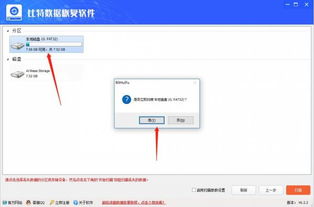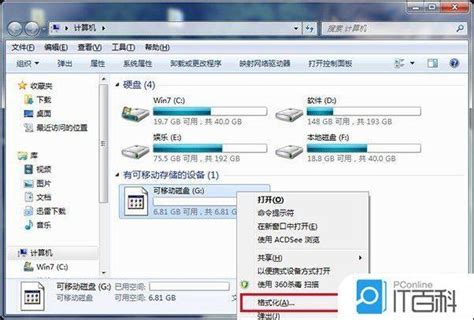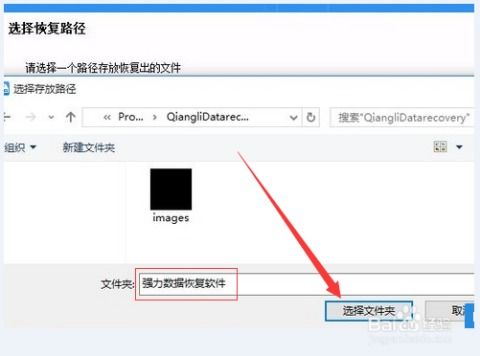轻松学会:如何将U盘格式化为高效的NTFS格式
轻松掌握!如何将U盘完美格式化为NTFS格式,提升存储效率

在日常的数字生活中,U盘已经成为我们不可或缺的存储设备。无论是工作资料、学习文件,还是娱乐内容,U盘都能帮助我们随时随地存储和传输数据。然而,你是否遇到过U盘存储效率不高、文件传输速度缓慢的情况?这可能是因为U盘的格式设置不合理。今天,我们就来深入探讨一下,如何将U盘格式化为更加高效、灵活的NTFS格式,从而提升你的数据存储体验。

首先,让我们了解一下什么是NTFS格式。NTFS(New Technology File System)是Windows系统推出的一种文件系统,它提供了更高的安全性、可靠性和存储效率。相比于FAT32等其他文件系统,NTFS支持更大的文件容量(单个文件最大可达256TB),更强的加密和权限管理功能,以及更加优化的磁盘空间分配策略。因此,将U盘格式化为NTFS格式,可以让你在存储和传输大型文件时更加得心应手。

接下来,我们就来详细讲解一下如何将U盘格式化为NTFS格式。整个过程非常简单,只需要几个步骤就可以完成。

一、备份U盘数据
在进行任何格式化操作之前,最重要的一步就是备份U盘中的数据。因为格式化会清空U盘上的所有内容,所以请务必提前将重要的文件、资料复制到电脑或其他存储设备中。这样,即使格式化过程中发生意外,你也不会丢失重要的数据。
二、插入U盘并打开磁盘管理
将需要格式化的U盘插入电脑的USB接口。然后,在Windows系统中,你可以通过“此电脑”图标或“计算机管理”来打开磁盘管理界面。在磁盘管理界面中,你可以看到所有连接到电脑的存储设备及其状态。找到你的U盘,并记下其对应的磁盘号(通常是磁盘E、F等)。
三、格式化U盘为NTFS格式
在磁盘管理界面中,找到你的U盘对应的磁盘号后,右键点击该磁盘并选择“格式化”选项。在弹出的格式化窗口中,你可以看到多个选项和设置。其中,“文件系统”选项就是我们需要重点关注的地方。在“文件系统”下拉菜单中,选择“NTFS”作为目标格式。此外,你还可以根据需要设置“分配单元大小”(通常默认设置即可)、“卷标”(即U盘的名称)等选项。
在选择好所有选项后,点击“开始”按钮进行格式化操作。在格式化过程中,请耐心等待直到操作完成。格式化完成后,你的U盘就已经成功转换为NTFS格式了。此时,你可以将之前备份的数据重新复制到U盘中,开始享受更加高效、灵活的数据存储体验。
当然,除了通过磁盘管理进行格式化操作外,你还可以使用Windows系统自带的“格式化”工具来完成这一过程。具体操作如下:在“此电脑”或“资源管理器”中找到你的U盘图标并右键点击它,选择“格式化”选项。在弹出的格式化窗口中,同样选择“NTFS”作为目标格式,并设置其他相关选项后点击“开始”按钮进行格式化操作即可。
四、注意事项
在将U盘格式化为NTFS格式时,有几个注意事项需要牢记在心:
1. 备份数据:如前所述,格式化会清空U盘上的所有内容。因此,在进行格式化操作之前,请务必备份U盘中的重要数据。
2. 选择正确的磁盘:在进行格式化操作时,请务必选择正确的磁盘(即你的U盘)。如果选择错误,可能会导致其他存储设备上的数据丢失。
3. 谨慎操作:格式化操作是一个不可逆的过程。一旦开始格式化操作,就无法中途取消或恢复。因此,在进行操作之前,请确保你已经仔细检查了所有设置和选项。
4. 考虑兼容性:虽然NTFS格式提供了更高的存储效率和安全性,但它并不是所有操作系统都支持的文件系统。例如,某些旧版本的Mac OS X可能无法直接读取NTFS格式的U盘。因此,在选择文件系统时,请根据你的实际需求和使用环境进行权衡。
五、NTFS格式的优势
将U盘格式化为NTFS格式后,你将享受到以下优势:
1. 更高的存储效率:NTFS格式支持更大的文件容量和更优化的磁盘空间分配策略,因此你可以更加高效地利用U盘的存储空间。
2. 更强的加密和权限管理:NTFS格式提供了更强的加密和权限管理功能,可以保护你的数据安全并防止未经授权的访问。
3. 更好的兼容性:虽然NTFS格式在某些旧版本的操作系统中可能无法直接读取,但在现代操作系统中(如Windows 10、Windows 8等)中,它已经成为默认的文件系统之一。因此,将U盘格式化为NTFS格式后,你将能够更好地适应未来的发展趋势。
4. 更快的文件传输速度:相比于其他文件系统,NTFS格式通常具有更快的文件传输速度。这意味着你可以在更短的时间内完成文件的复制和移动操作。
六、结语
将U盘格式化为NTFS格式是一个简单而有效的提升数据存储效率的方法。通过本文的介绍和讲解,相信你已经掌握了如何将U盘格式化为NTFS格式的技巧和注意事项。现在,你可以尝试将你的U盘转换为NTFS格式,并享受更加高效、灵活的数据存储体验了!无论你是工作狂人、学习达人还是娱乐爱好者,拥有一个高效、安全的U盘都将为你的数字生活带来极大的便利和乐趣。所以,赶紧行动起来吧!
- 上一篇: PS技巧:轻松为人物更换时尚发型!
- 下一篇: 千兆网线制作全攻略:轻松DIY高速网络线
-
 如何将C盘格式转换为NTFS格式?资讯攻略11-14
如何将C盘格式转换为NTFS格式?资讯攻略11-14 -
 U盘插入电脑后提示需格式化怎么办?资讯攻略01-24
U盘插入电脑后提示需格式化怎么办?资讯攻略01-24 -
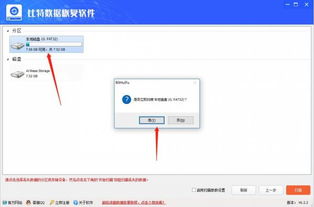 U盘被格式化,如何高效恢复丢失数据?资讯攻略11-24
U盘被格式化,如何高效恢复丢失数据?资讯攻略11-24 -
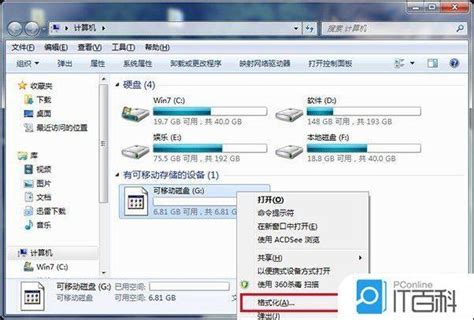 U盘格式化:一步一步教你轻松搞定!资讯攻略11-24
U盘格式化:一步一步教你轻松搞定!资讯攻略11-24 -
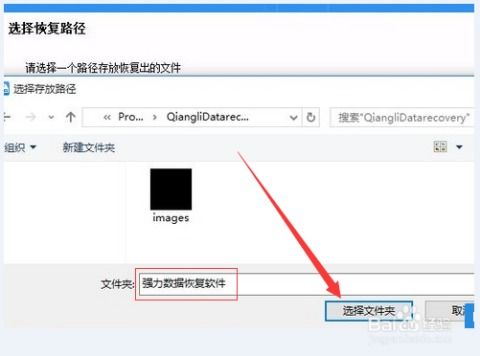 U盘格式化后怎么恢复数据?资讯攻略11-13
U盘格式化后怎么恢复数据?资讯攻略11-13 -
 轻松学会:使用U盘修复工具的步骤资讯攻略11-29
轻松学会:使用U盘修复工具的步骤资讯攻略11-29